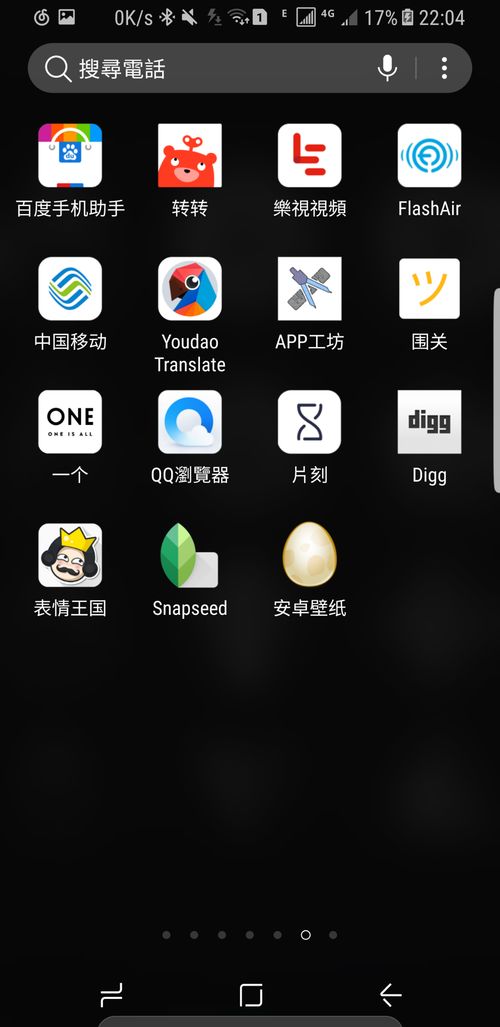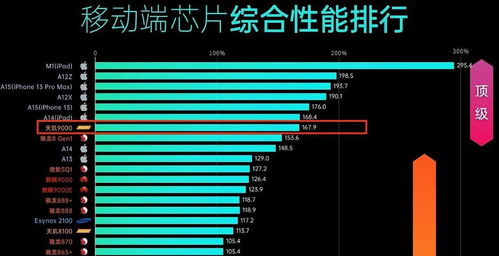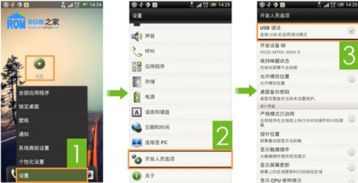usb安装苹果系统,如何制作USB安装苹果系统——轻松实现Mac系统安装与升级
时间:2024-12-12 来源:网络 人气:
如何制作USB安装苹果系统——轻松实现Mac系统安装与升级
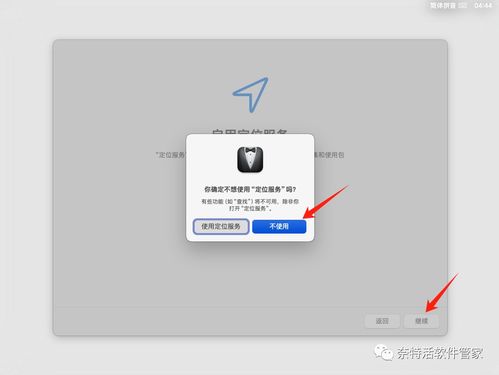
一、准备工具与材料
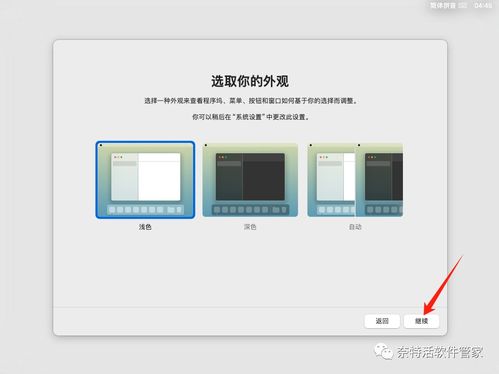
在开始制作USB安装盘之前,我们需要准备以下工具和材料:
一个8GB或更大容量的U盘
苹果系统安装程序(如macOS Mojave、macOS Catalina等)
电脑一台(用于制作USB安装盘)
二、备份U盘数据

在制作USB安装盘之前,请确保备份U盘中的所有数据,以免在制作过程中丢失重要文件。
三、格式化U盘

将U盘连接到电脑,打开“应用程序”>“实用工具”>“磁盘工具”。在左侧列表中选中U盘,点击“抹掉”按钮。
在弹出的窗口中,选择“Mac OS X 扩展(日志式)”格式和“GUID 分区图”,然后输入U盘的名称(如“MacOSInstall”),点击“抹掉”按钮。
四、制作USB安装盘

打开“应用程序”>“实用工具”>“终端”。在终端窗口中,输入以下命令(以macOS Mojave为例):
sudo /Applications/Install macOS Mojave.app/Contents/Resources/createinstallmedia --volume /Volumes/Mojave /Applications/Install macOS Mojave.app --nointeraction
输入命令后,按回车键。系统会提示您输入管理员密码,输入密码后,系统开始制作USB安装盘。
五、完成制作
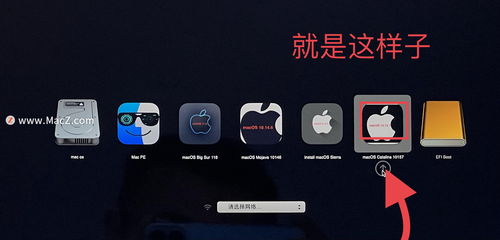
等待系统完成制作过程,完成后,您将看到一个名为“Install macOS”的文件夹出现在U盘中。此时,USB安装盘已制作完成。
六、使用USB安装盘安装苹果系统
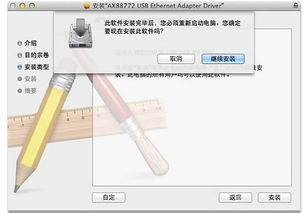
将制作好的USB安装盘插入Mac电脑,重启电脑。在启动过程中,按住Option键(或Cmd+R键),进入启动选项菜单。选择USB安装盘,然后按回车键。
按照屏幕提示操作,即可开始安装苹果系统。
七、注意事项

1. 在制作USB安装盘时,请确保U盘的容量足够大,以便存储系统安装文件。
2. 在制作过程中,请勿断开U盘连接,以免损坏U盘或系统安装文件。
3. 在安装过程中,请确保电脑电源充足,以免因断电导致安装失败。
相关推荐
教程资讯
教程资讯排行